-
データ復元事例
パソコンをオンラインで使用する上で気を付けなければならないのが、セキュリティ問題かと思います。ウイルス対策のソフトは多くの人に利用されていますが、日々新しいマルウェアが生まれ私たちの脅威となっています。
そんな中、Apple はより強固なセキュリティ対策を施すために、Apple T2 セキュリティチップを開発しました。このセキュリティチップがMacに組み込まれることにより、Mac自体の安全性とパフォーマンスは向上しましたが、Macデータ復旧においては復元の難易度が上がりました。
この記事ではそんなApple T2 セキュリティチップについてと、このチップが実装されたMacの復元方法についてまとめましたので、ぜひ参考にしてみてください。
Apple T2 セキュリティチップとは、Apple がMac用に開発したカスタムシリコンのことです。このセキュリティチップ「T2」はパソコンの中にCPUやOSから独立したセキュリティーサブシステムを作ることで、データの暗号化やファームウエアの改ざん防止を可能にしています。
|
役割としては上記した点が挙げられます。「セキュアブート」により起動時に署名されていないソフトウェアが実行できなくなるほか、ドライブすべての暗号化も担っています。この暗号化はこれまでCPUが行っていましたが、T2が担当することによりCPUにより多くのリソースが提供されるため、全面的なパフォーマンスが向上しました。
またT2ではオーディオ処理も行います。これにより全面的な音質の向上や、オーディオの入出力の処理もするため、蓋を閉じるたびにMacBookのマイクが自動的にオフになります。
|
1. 「option」キーを押しながら、Appleメニューから「システム情報」を選択する |
Apple T2 セキュリティチップの登場により、それまでは手軽にできていたデータの復元も、簡単に行うことができなくなりました。Macの安全性は向上しましたが、データ復元は難しくなったといえます。
そんなApple T2 セキュリティチップが搭載されたMacですが、復元ソフト「Recoverit」を使用することでデータ復元が可能となります。このソフトはMacで起こる様々なデータ損失の場面で、適切なサポートをしてくれます。その技術は高く、クラッシュしたMacからもデータを救出し修復できます。
「Recoverit」には無料ダウンロード版があるので、一度試してみることをおすすめします。Macの失われたデータを復元させたいときは、ぜひ利用してみてください。
Recoveritを起動して、Apple T2 セキュリティチップ搭載をしたMacで消えたデータの保存先を選択します。
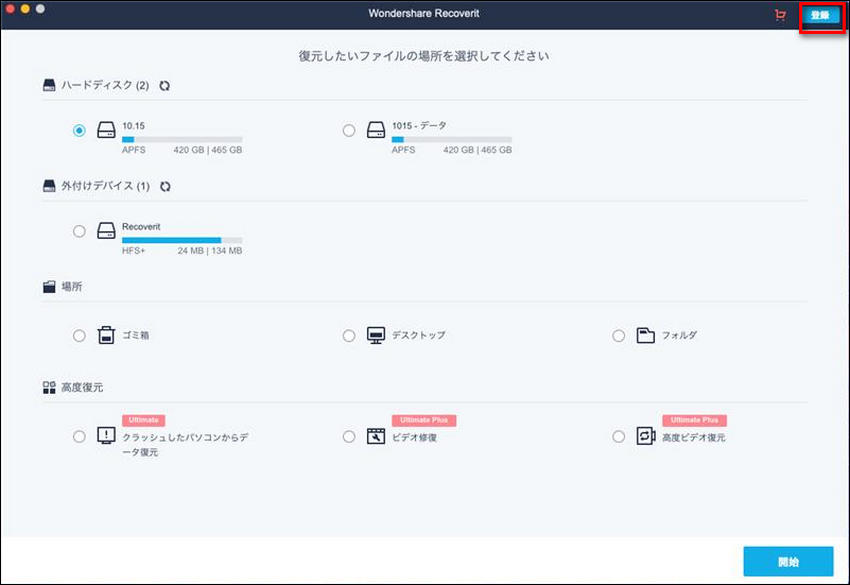
「開始」をクリックして、Apple T2 セキュリティチップ搭載をしたMacのデータをスキャンします。

出現したデータはプレビューで復元前に確認可能。復元ボタンを押せば完了です。

Apple T2 セキュリティチップが搭載されるようになったことで、今後起こりうるハッキングなどの脅威に対して、Appleは未然に防ぐ手段を講じていることがうかがえます。これからもより高度なセキュリティチップの開発が予想できます。
安全性の高くなったデバイスはデータの復元が難しくなります。しかし長年復元技術の研究をしてきた「Recoverit – 強力なMac復元ソフト」なら、初心者でも安全にデータ復元をすることができます。データを失ってしまったときは、あきらめる前にぜひお試しください。
関連トッピクス
Macでファイルを削除することができないときの対処法
Macのメモ帳ファイルが消えてしまったときの復元方法
Macのゴミ箱を空にしたいのにファイルが削除できないときの対処法